Cómo arreglar la grabación de pantalla del iPhone que no funciona 2023
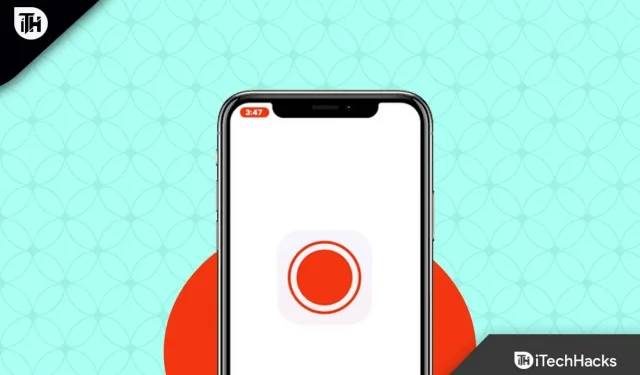
Los usuarios de iPhone siempre tienen quejas porque faltan muchas características esenciales. Pero no está bien. Sí, la grabación de pantalla está disponible en la página de configuración de tu iPhone.
Sin embargo, recientemente, muchos usuarios han comenzado a informar que no pueden usar la grabación de pantalla porque la grabación de pantalla del iPhone no les funciona . Por eso estamos aquí. En este artículo, explicaremos cómo puedes grabar la pantalla de tu iPhone, especialmente cuando no está funcionando. Así que vayamos a la guía.
Contenido:
- 1 ¿Por qué no funciona la grabación de pantalla?
- 2 Solucione el problema de grabación de pantalla del iPhone 2023
- 3 Algunas Preguntas Frecuentes – Preguntas Frecuentes
¿Por qué no funciona mi grabación de pantalla?
La razón por la que la grabación de pantalla no funciona en el iPhone se debe a una serie de factores. Por lo general, se necesitan algunos pasos para restaurarlo, pero no debería tomar más de unos minutos. Si vuelve a encontrar este problema, es posible que necesite ayuda más precisa. También hay una solución para esto. Mientras tanto, aquí hay algunas razones comunes por las que puede ser difícil acceder a la grabación de pantalla para que pueda tener una mejor idea de qué hacer primero.
- Su iPhone no puede grabar el contenido de la pantalla debido a limitaciones internas.
- Su disco puede estar lleno o su batería puede estar baja.
- Es posible que haya otra aplicación de grabación de pantalla en su dispositivo que esté en conflicto con la suya.
- Es posible que la información protegida por derechos de autor no se pueda escribir.
Arreglar el problema de grabación de pantalla del iPhone 2023 que no funciona
Algunas correcciones lo ayudarán a resolver el problema de que la grabación de pantalla del iPhone no funciona. ¿Y sabes qué? Hemos mencionado todas las correcciones a continuación en este artículo. Así que echemos un vistazo a ellos:
Reinicia tu iPhone
Si la grabación de la pantalla de su iPhone no funciona, reiniciar es la mejor manera de solucionar el problema. Como resultado, todo el sistema del teléfono se reinicia y actualiza, y se restauran todas sus funciones. Este método funciona varias veces y es fácil de usar; los pasos se enumeran a continuación.
- Su teléfono tiene un botón lateral. Sosténgalo por unos segundos.
- Verá una diapositiva de propuesta de poder.
- Puede arrastrar el control deslizante.
- Dale unos segundos; reiniciará automáticamente su dispositivo.
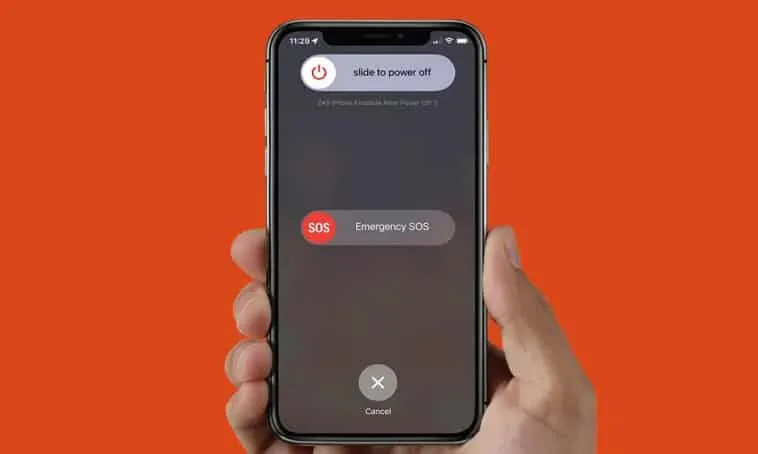
Revisa el micrófono
- Primero, ve al Centro de control y haz clic en Grabador de pantalla .
- Puede mostrar la configuración manteniendo presionado el ícono de Grabadora de pantalla .
- Seleccione Micrófono activado .
Comprobar compatibilidad
Algunas aplicaciones no le permiten grabar pantallas. Esta es una de las razones más comunes para no poder grabar pantallas en iOS 14. Para asegurarse de que la grabadora de pantalla sea compatible con la aplicación, debe asegurarse de que la aplicación con la que desea usar la grabadora sea compatible. Para solucionar este problema, debemos seguir los siguientes pasos.
- En la página de información de la aplicación, haga clic en el botón de registro .
- Compruebe si la aplicación admite la grabación de pantalla. No podrá grabar la pantalla en esta aplicación si no es compatible con la grabación de pantalla.
Límites de verificación
Usar o querer grabar la pantalla en una aplicación que no tiene permisos también puede evitar que la grabación de pantalla funcione en el iPhone. Hay varias restricciones de aplicación. A veces, no incluimos permisos o la propia aplicación para una determinada función en la aplicación. Entonces, aquí le mostramos cómo solucionarlo.
- Primero, ve a la aplicación Configuración en tu iPhone.
- Seleccione Tiempo de pantalla.
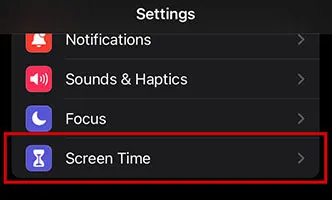
- Haz clic en Restricciones de contenido y privacidad.
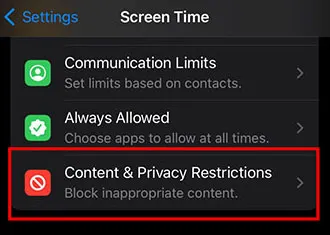
- Vaya a Restricciones de contenido y privacidad y haga clic en Restricciones de contenido.
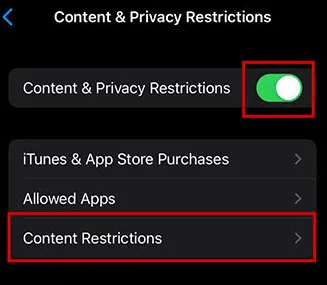
- Finalmente, asegúrese de que la aplicación que desea usar permita la grabación de pantalla.
Asegúrate de que el modo bajo esté desactivado
A veces, puede cambiar al modo de bajo consumo en su teléfono, lo que impide que funcione la función de grabación de pantalla. Un error común que cometen las personas es que pasan por alto este aspecto. Siempre verifico esta función cuando la grabación de pantalla no funciona. Sin embargo, los siguientes pasos le ayudarán a resolver este problema.
- Ve a la configuración .
- Seleccione Batería. Desde allí, puede desactivar el Modo de bajo consumo, que le permite grabar su pantalla.
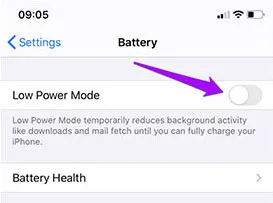
Revisa la memoria de tu teléfono
También debe considerar la cantidad de almacenamiento que tiene en su teléfono como otro factor importante. Si no tiene suficiente espacio de almacenamiento en su teléfono, es posible que la grabación de pantalla no funcione.
Para usar la función de grabación de pantalla de su teléfono, debe liberar suficiente espacio de almacenamiento. Por lo tanto, debe asegurarse de que su iPhone tenga suficiente memoria para que la grabación se pueda guardar con éxito en la memoria interna.
Actualiza tu versión de iOS
Si su iPhone no tiene la versión requerida de iOS, es posible que no pueda grabar pantallas. Puede haber un problema con la versión actual y se requiere una actualización para habilitar la función de grabación de pantalla. Para aquellos que quieran usar la función de grabación de pantalla en iOS, estos son los pasos para actualizar su versión.
- Ve a “ Configuración ” en tu teléfono.
- En el menú Configuración, seleccione General .
- Seleccione Actualización de software.
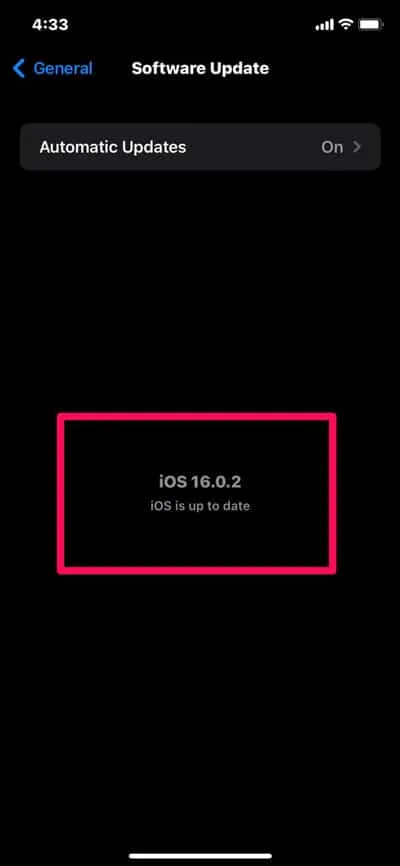
- Debe actualizar el software si está disponible.
Restablecer todos los ajustes
Como último recurso, puede restaurar todas las configuraciones del teléfono si ninguno de los otros métodos funciona. Es posible que el problema esté profundamente arraigado en la configuración de su teléfono, por lo que es mejor no molestarlo. Mientras tanto, una vez hecho esto, siga los pasos dados.
- En tu iPhone, ve a Configuración .
- En el menú Configuración, seleccione General .
- Selecciona Transferir > Restablecer iPhone .
- Elija Restablecer > Restablecer todas las configuraciones.
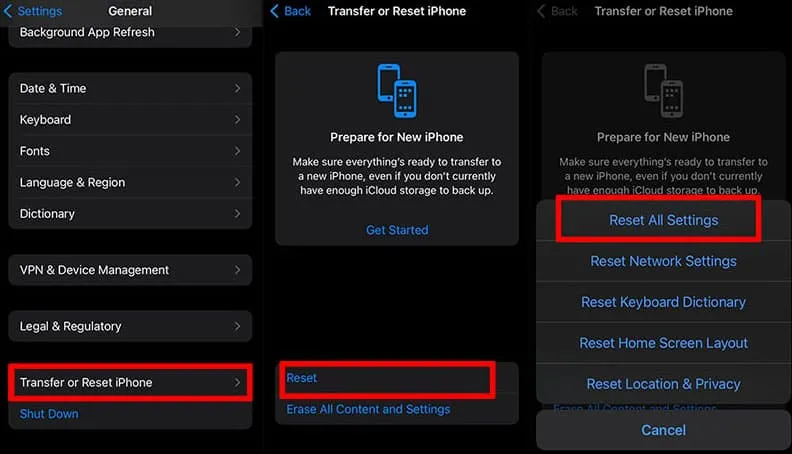
Algunas preguntas frecuentes – Preguntas frecuentes
¿Ya no puedes grabar la pantalla en el iPhone?
En iOS 11 y superior, cada iPhone tiene una función de grabación de pantalla incorporada. Si el botón de grabación de pantalla no aparece en el Centro de control, agréguelo; de lo contrario, debe aprender a grabar la pantalla en el iPhone.
¿Hay una grabadora de pantalla integrada en el iPhone?
Es cierto que el iPhone tiene una grabadora de pantalla incorporada, pero sus capacidades son bastante limitadas. Puede grabar videos de duración ilimitada, pero no puede programar ni grabar videos 4K.
Pensamientos finales
Entonces, así es como puede arreglar fácilmente si la grabación de pantalla del iPhone no funciona. Esperamos que las correcciones discutidas anteriormente en este artículo te hayan ayudado. Pero no dude en comentar a continuación si necesita más ayuda o tiene alguna sugerencia.



Deja una respuesta